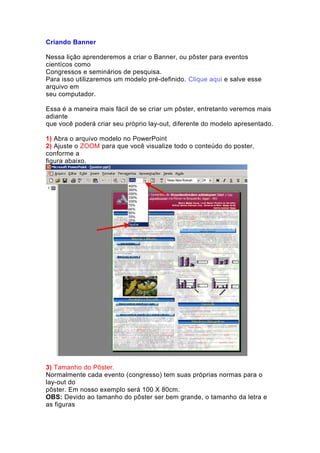
Criando banner
- 1. Criando Banner Nessa lição aprenderemos a criar o Banner, ou pôster para eventos cientícos como Congressos e seminários de pesquisa. Para isso utilizaremos um modelo pré-definido. Clique aqui e salve esse arquivo em seu computador. Essa é a maneira mais fácil de se criar um pôster, entretanto veremos mais adiante que você poderá criar seu próprio lay-out, diferente do modelo apresentado. 1) Abra o arquivo modelo no PowerPoint 2) Ajuste o ZOOM para que você visualize todo o conteúdo do poster, conforme a figura abaixo. 3) Tamanho do Pôster. Normalmente cada evento (congresso) tem suas próprias normas para o lay-out do pôster. Em nosso exemplo será 100 X 80cm. OBS: Devido ao tamanho do pôster ser bem grande, o tamanho da letra e as figuras
- 2. parecem estar pequeno, não se assuste!!! Repare que você esta usando pouco zoom (cerca de 15%) e tamanho real do seu pôster pode ser visualizado alterando o zoom para 100%. Você poderá alterar o tamanho do banner clicando em Arquivo -> Configurar Página Digite os valores para a largura (80cm) e altura (100cm). Observe que sua apresentação constará de apenas 1 slide, que será o seu pôster. 4) Título O título dos trabalho e os nomes dos autores é um ítem muito importante do seu banner. Por isso devemos dar um bom destaque para ele. Um forma de se fazer isso é escrever dentro de uma caixa de texto colorida, bem no alto da página. Conforme sugerimos no modelo. Para alterar o título e os nomes basta clicar sobre eles com o mouse, apagar o texto atual e digitar seu novo texto. 5) Caixas de Subtítulos O subtítulos estão dispostos em caixas de texto com cores gradiente de azul e sombreamento preto. Você poderá alterar essas cores clicando 2 vezes em cima
- 3. de cada caixa de texto. Para alterar o escrito basta fazer como no ítem anterior, clicar 1 vez na caixa de texto, apagar o texto atual e digitar o novo texto. 6) Fotos e Gráficos Para inserir fotos e gráficos basta seguir os procedimentos das lições anteriores. Como disse antes sua apresentação constará de apenas 1 slide, que será o seu pôster, mas você pode (e deve!) usar os recursos vistos anteriormente. 7) Moldura (borda) do banner Você poderá alterar a moldura do slide clicando 2 vezes sobre ela (seta vermelha da figura acima). A seguinte tela se abrirá: Altere a cor, o estilo e a expessura da linha conforme desejado. Não altere o preenchimento, pois não temos preenchimeto quando desejamos simplesmente uma borda. 8) Plano de fundo
- 4. Você pode redefinir o plano de fundo clicando em Formatar -> Segundo plano. Se você for usar uma imagem ela já deve estar "clara" o suficiente para não atrapalhar a leitura dos textos. Você pode também colocar o fundo usando 2 cores em gradiente, criando um efeito muito interessante e que permite uma boa leitura. 9) Inserindo novos objetos Para inserir novos objetos como caixas de textos, desenhos, fotos, WordArt, etc. siga os mesmo passos das liçoes anteriores. 10) Imprimindo seu Banner É claro que para imprimir um pôster de 100cm (1 metro) você precisará mandar seu arquivo para uma loja especializada. Aqui em Lavras temos alguns estabelecimentos que oferecem o serviço de "PLOTTER", impressoras próprias para grande formatos (como seu pôster!). Entretanto você pode imprimir uma cópia em tamanho reduzido para ver se seu trabalho esta bom. Para isso é só clicar em Arquivo -> Imprimir, depois selecionar a opção Ajustar ao tamanho do papel, como mostra a figura abaixo.
- 5. Sua impressão sairá do tamanho da papel pré-definido na configuração da impressora.
- 6. Sua impressão sairá do tamanho da papel pré-definido na configuração da impressora.
